PowerBI-rapport
Op uw lege dashboardblad ziet u aan de linkerkant 3 knoppen:

- Met de eerste kunt u uw
rapportbewerken (de visuals: grafieken, teksten, enz.) - Met de tweede kunt u uw gegevens bewerken en berekende velden aanmaken (bijvoorbeeld een nieuwe kolom)
Cirkeldiagrammen
Laten we een grafiek toevoegen:
Klik in de rechterbalk Visualisatie op Cirkeldiagram
Wanneer u op een grafiek in uw rapport klikt, krijgt u toegang tot de configuratie:
gebruikte velden, berekeningsmethode (aantal, som, enz.) en weergave (titel, labels, kleuren)
- Zoek in het rechtergedeelte
Veldennaarstatus_complete: klik en sleep dit veld naar het gebiedLegendain de configuratie van uw grafiek. - Zoek in het rechtergedeelte naar
iden sleep het veld naar het gebiedWaardenin de configuratie. - Rechts van het veld
iddat u zojuist hebt toegevoegd, klikt u op het pijltje om de opties uit te vouwen en kiest uAantal: we willen hier de rijen alleen tellen en niet optellen.
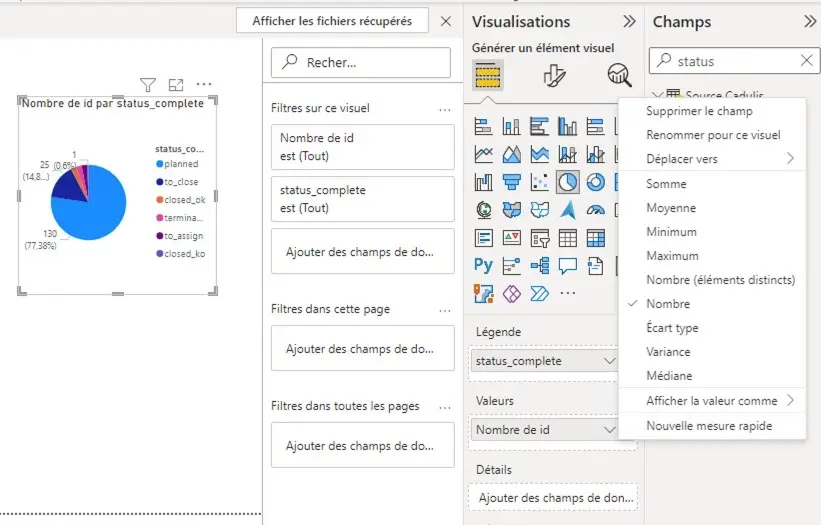
Het gedeelte Opmaak van het tabblad Visualisatie in de grafiekconfiguratie stelt u in staat om titel, kleuren, labels, enz. aan te passen.
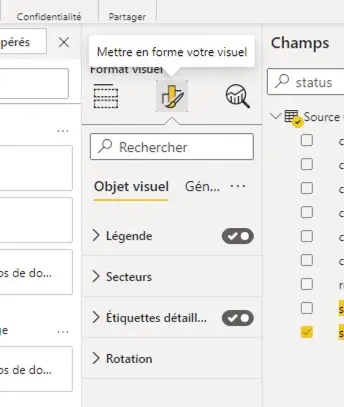
Tabel
Nu willen we de lijst van activiteiten zien die overeenkomen met de verschillende sectoren van ons diagram.
Kies in Visualisaties voor Tabel
Voeg velden toe aan de kolommen, zoals eerder.
Sommige velden worden standaard gegroepeerd door PowerBI. Als u alle rijen van uw gegevens wilt weergeven, vouw dan de opties van het veld uit en kies “Geen groepering”
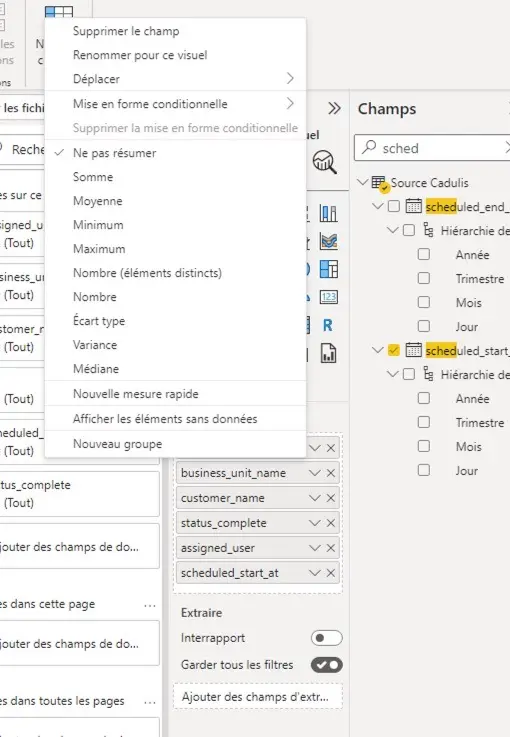
Standaard wordt voor een datumveld de “datumhiërarchie” weergegeven door PowerBI, u kunt deze optie op het veld uitschakelen
U kunt de kolommen hernoemen in de opties van elk veld

Wanneer u op een sector van uw cirkeldiagram klikt, wordt de tabel automatisch bijgewerkt!
Datumfilter
In PowerBI worden filters toegepast met het visuele type SEGMENT
Voeg een visueel element van het type Segment toe en plaats het veld scheduled_start_at
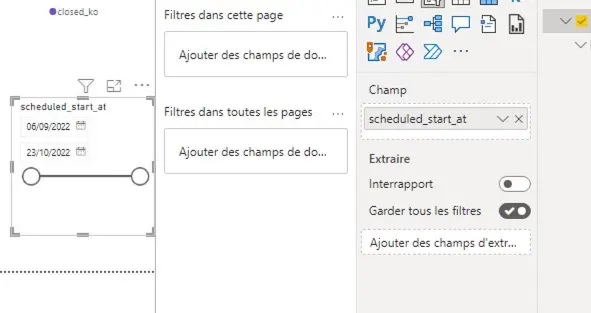
Aarzel niet om de weergave aan te passen. Door de datums in dit segment aan te passen, filtert u het hele rapport.
Rapportfilters
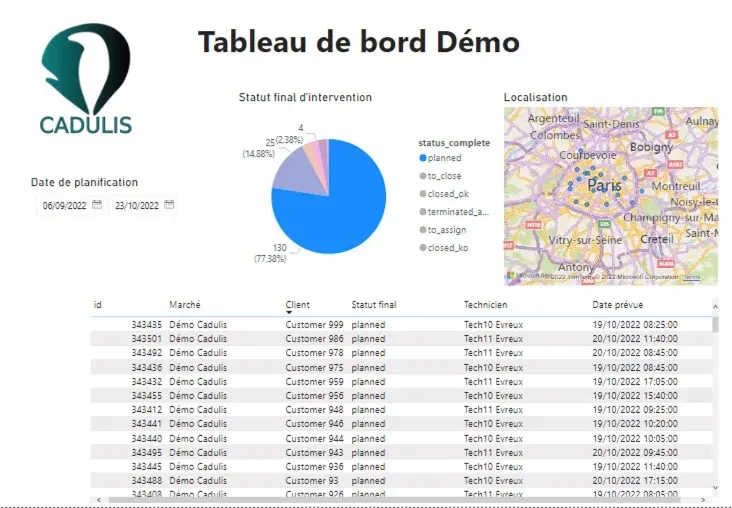
Aan u de beurt!





